Cách xóa ổ đĩa không thể xóa bằng Disk Management – QuanTriMang.com
Deprecated: trim(): Passing null to parameter #1 ($string) of type string is deprecated in /home/caocap/public_html/wp-content/plugins/fixed-toc/frontend/html/class-dom.php on line 98
Trong nhiều trường hợp, bạn có thể cần xóa một ổ đĩa hiện có (nó còn được gọi là phân vùng trong các phiên bản cũ của hệ điều hành Windows như Windows XP và Server 2003), để giải phóng dung lượng hoặc xóa tất cả ổ đĩa nhằm chuyển đổi ổ đĩa từ dynamic sang basic (động sang cơ bản) hoặc từ MBR sang GPT. Thông thường, rất dễ xóa các ổ đĩa bằng tiện ích Disk Management của Windows (kích chuột phải vào ổ đĩa muốn xóa, và chọn “Delete Volume” từ menu).
Cảnh báo: Xóa một ổ đĩa sẽ khiến tất cả dữ liệu được lưu trong ổ đĩa này bị mất, vì vậy hãy sao lưu trước những dữ liệu cần thiết.
Tuy nhiên, khi xóa ổ C trong Disk Management, bạn sẽ gặp phải tình huống trong đó tính năng “Delete Volume” bị chuyển sang màu xám, như sau:

Trên thực tế, ổ C không phải là ổ đĩa duy nhất không thể xóa trong Disk Management. Ổ đĩa khởi động, ổ đĩa lưu page file (Page file là một cơ chế đặc biệt giúp Windows không bao giờ thiếu RAM), tập tin lỗi hoặc file lưu giữ thông tin từ bộ nhớ được Windows sử dụng cho chế độ Hibernate, phân vùng hệ thống EFI được bảo vệ, phân vùng khôi phục, phân vùng OEM và phân vùng trên thiết bị di động cũng không thể xóa trong Windows Disk Management. Hãy cùng tìm hiểu lý do và giải pháp cho vấn đề này qua bài viết sau đây.
Tại sao một số ổ đĩa không thể bị xóa trong Disk Management
Tại sao ổ C không thể bị xóa?
Nói chung, các ổ đĩa lưu trữ hệ thống file Windows luôn được gán bằng chữ C theo mặc định, khi bạn cài đặt hệ điều hành đầu tiên. Nếu hệ điều hành Windows được lưu trong ổ đĩa C đang chạy, bạn sẽ không được phép xóa ổ đĩa này, vì việc xóa nó sẽ dẫn đến rất nhiều lỗi và làm hệ thống rối tung lên.
Nói chính xác hơn, ổ đĩa lưu trữ hệ điều hành Windows đang được load không thể bị xóa chứ không phải chỉ là ổ C. Ví dụ, nếu bạn khởi động kép Windows 7 và Windows 8, với Win7 được lưu trong ổ C và Win8 trong ổ D, bạn có thể xóa ổ C nhưng không thể xóa ổ D khi Windows 8 đang chạy.
Tại sao không thể xóa ổ đĩa hệ thống EFI?
Hiện tại, sau khi cài đặt thành công hệ điều hành Windows hoặc Mac OS X trên một ổ đĩa GPT của PC, phân vùng hệ thống EFI (viết tắt là ESP) có thể được tạo và không được hiển thị trong Windows Explorer hoặc Macintosh Explorer. Để xem nó, bạn phải nhập Disk Management hoặc Disk Utility. Thông thường, bạn không thể xóa nó trong Windows (tùy chọn Delete Volume bị chuyển sang màu xám):
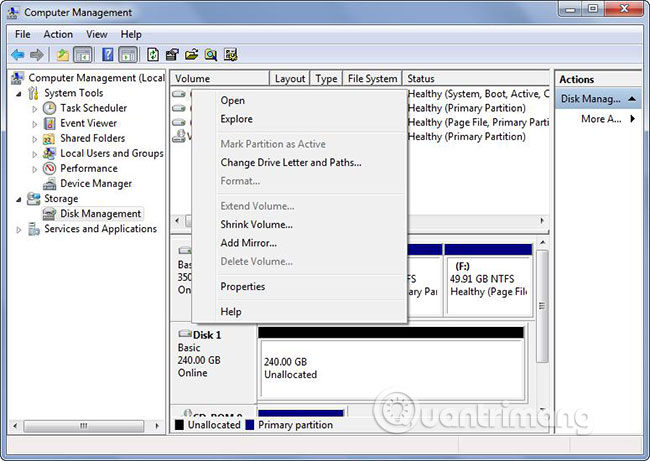
Lý do là gì? Để trả lời câu hỏi này, bạn cần phải biết nó đang lưu những gì. Theo Wikipedia:
ESP chứa các chương trình bộ nạp khởi động cho tất cả các hệ điều hành được cài đặt (được chứa trong các phân vùng khác trên cùng thiết bị lưu trữ hoặc ở thiết bị khác), các file driver thiết bị có trong máy tính được sử dụng bởi firmware tại thời điểm khởi động, ở các chương trình tiện ích hệ thống (chạy trước khi hệ điều hành được khởi động) và các file dữ liệu như nhật ký lỗi.
Để bảo vệ tất cả các file quan trọng này, Windows không chỉ định ổ đĩa này bằng ký tự ổ đĩa, và người dùng không thể nhìn thấy nó trong Windows, cũng như không thể xóa nó, vì việc xóa nó sẽ khiến hệ thống được cài đặt không thể khởi động.
Tuy nhiên, trong một số trường hợp, người dùng mong muốn xóa nó vì nó chiếm một số không gian trong ổ đĩa. Ví dụ, người dùng có thể muốn xóa phân vùng hệ thống EFI được tạo trên ổ đĩa cứng Mac sau khi gỡ cài đặt Mac OS X. Tại thời điểm này, làm cách nào để xóa ổ đĩa hệ thống trong Windows? Giải pháp sẽ được giới thiệu trong phần sau.
Tại sao phân vùng Recovery không thể bị xóa?
Sau khi cài đặt Windows 7, Windows 8 hoặc các hệ thống khác, bạn có thể thấy rằng một số phân vùng Recovery được tạo trên ổ đĩa hệ thống, chiếm khoảng không gian từ vài trăm MB đến hàng chục GB. Sau khi nhấp chuột phải vào ổ đĩa Recovery, bạn sẽ chỉ tìm thấy một tính năng cụ thể là “Help” khả dụng và không có tùy chọn xóa nó:
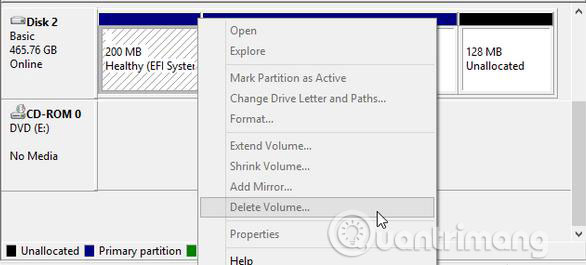
Lý do là gì?
Phân vùng Recovery được tạo ra bởi các nhà sản xuất PC, chứ không phải hệ điều hành Windows. Do đó, Windows không cung cấp bất kỳ chức năng nào để vận hành nó, ngoại trừ “Help”. Nó lưu các file và chương trình driver có thể giúp khôi phục máy tính về trạng thái khi Windows được cài đặt ban đầu. Vì vậy, giữ nó là rất cần thiết. Tuy nhiên, nếu bạn sở hữu ổ đĩa cài đặt Windows hoặc đã tạo bản sao lưu cho hệ thống, không cần phải giữ phân vùng này, đặc biệt là trên các ổ đĩa cứng dung lượng nhỏ như SSD.
Tại sao phân vùng OEM không thể bị xóa?
Phân vùng OEM cũng được tạo bởi các nhà sản xuất PC, nên Windows Disk Management không cung cấp chức năng xóa nó:
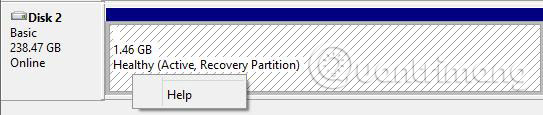
Nó lưu bản sao lưu cho tính năng khôi phục hệ thống bằng một phím, và cái gọi là khôi phục bằng một phím được hoàn thành trong phân vùng này. Không có tính năng phục hồi hệ thống là điều không thể. Tuy nhiên, nếu bạn đã sao lưu hệ thống, thì không cần phải giữ phân vùng này.
Mẹo: Mặc dù bạn không thể làm gì trên phân vùng Recovery và phân vùng OEM (vì chúng bị ẩn) trong Disk Management, vẫn có cách để xem những phân vùng này đang lưu nội dung gì. Vui lòng gõ các lệnh sau trong Diskpart (kết thúc mỗi lệnh bằng cách nhấn phím Enter):
list diskselect disk n1list partitionselect partition n2set id=07 overrideexit
Trong đó, n1 là số ổ đĩa nơi phân vùng Recovery hoặc phân vùng OEM được đặt, n2 là số phân vùng Recovery hoặc phân vùng OEM.
Sau đó, bạn có thể thấy và mở ổ đĩa ẩn trong Windows Explorer.
Tại sao ổ đĩa lưu tập tin lỗi, Hibernation và Page file không thể bị xóa?
Trước hết, hãy xem crash dump file, hibernation file và page file là gì.
1. Crash Dump File (tập tin lỗi): Trong trường hợp có sự cố hệ thống (thay vì bất kỳ lỗi ứng dụng nào), thông tin về trạng thái của hệ điều hành sẽ được ghi lại và loại thông tin này được gọi là tập tin lỗi. Một khi các tập tin này bị mất, sẽ khá khó khăn để phát hiện máy tính của bạn đang bị lỗi gì. Đó có thể là lý do tại sao Windows không cho phép xóa ổ đĩa lưu các file này. Cài đặt cho tập tin lỗi được định cấu hình trong Control Panel và được lưu trong ổ C theo mặc định. Sau đây là ví dụ trong Windows 7 bản 32-bit:
Đi tới Control Panel.

Chọn View by small icon, rồi chọn System.
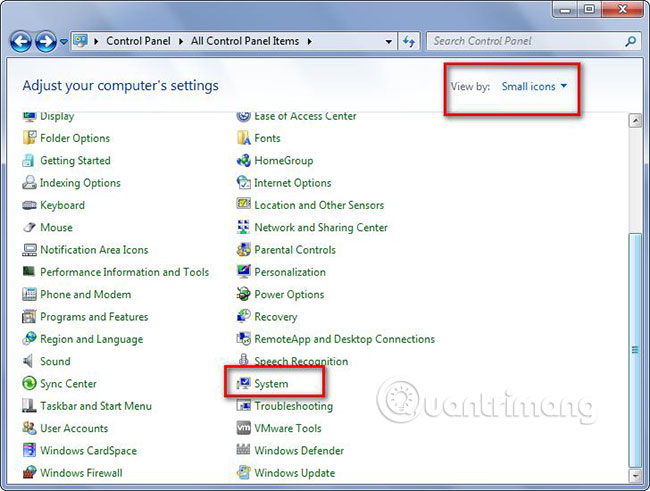
Nhấn vào Advanced System Settings.
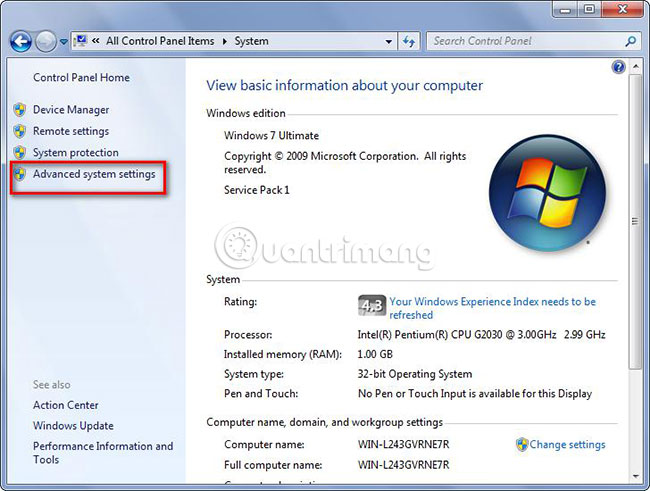
Trong menu Advanced, chọn Settings trong phần Startup and Recovery.
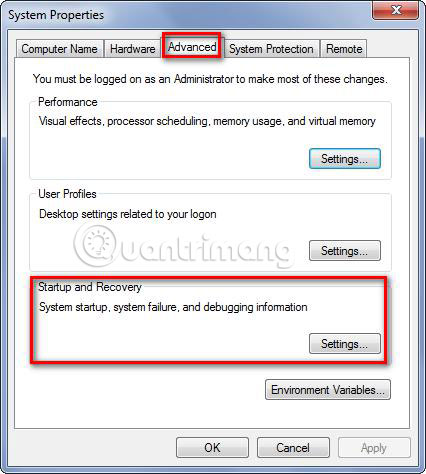
Bây giờ chúng ta có thể xem chi tiết các tập tin lỗi.
2. Page File: Page File là một dạng bộ nhớ ảo trên ổ cứng. Nó luôn nằm trong ổ C nhưng có thể được chuyển sang ổ khác, như ổ D hoặc F.
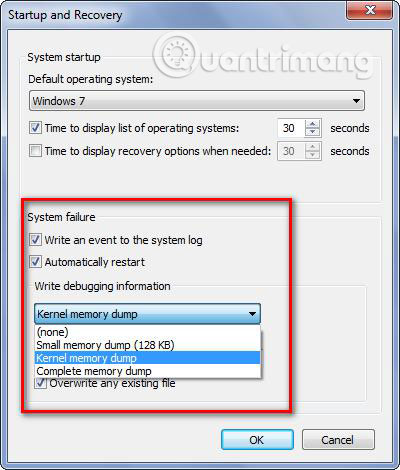
Bạn không thể xem các page file, trừ khi bạn tắt tùy chọn “Hide protected operating system files” trong Folder Options. Khi RAM đầy, Windows sẽ chuyển một số dữ liệu từ RAM trở lại ổ cứng, đặt nó vào page file. Vô hiệu hóa page file có thể dẫn đến một số lỗi. Nếu tất cả bộ nhớ có sẵn được sử dụng hết, các chương trình đang chạy sẽ bắt đầu bị lỗi vì chúng không thể được hoán đổi ra khỏi RAM vào page file. Hơn nữa, các ứng dụng đòi hỏi một lượng lớn không gian lưu trữ có thể từ chối chạy khi RAM hết dung lượng. Do đó, Windows không cho phép người dùng xóa ổ đĩa lưu các page file.
3. Hibernation File (file lưu giữ thông tin từ bộ nhớ được Windows sử dụng cho chế độ Hibernate): Có 2 chế độ quản lý điện năng: Chế độ ngủ (Sleep mode) và chế độ ngủ đông (Hibernate mode), trong đó chế độ ngủ đông sử dụng file friend.com.vn để lưu trữ trạng thái hiện tại của PC. File này nằm trong thư mục gốc của ổ đĩa, nơi hệ điều hành được cài đặt, và Windows Kernel Power Manager bảo lưu file khi bạn cài đặt Windows. Nó được quản lý bởi Windows nên người dùng không thể xóa ổ đĩa chứa file hibernate theo cách thông thường.
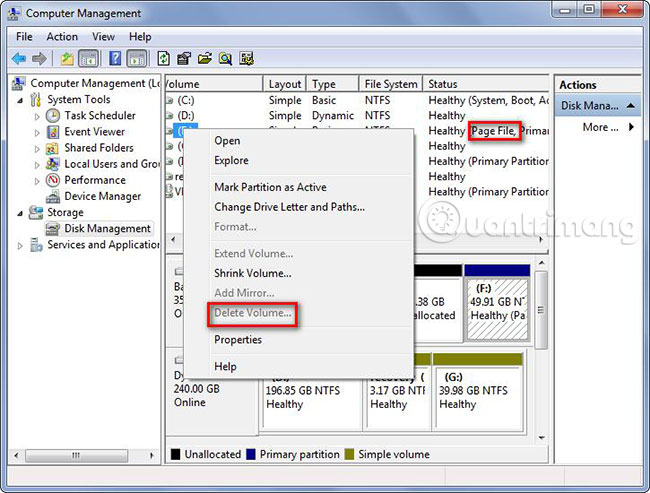
Tại sao phân vùng trên thiết bị di động không thể bị xóa?
Như bạn đã biết, ổ flash USB, thẻ SD và ổ đĩa quang là các thiết bị có thể tháo rời (việc một thiết bị cụ thể được cố định hoặc tháo rời được xác định bởi driver). Các phương tiện lưu trữ như vậy không yêu cầu phân vùng, hoặc chỉ nên chứa một phân vùng, vì việc sử dụng nhiều hơn một phân vùng gây nhầm lẫn cho dịch vụ lưu trữ di động. Xóa phân vùng duy nhất trên thiết bị di động sẽ làm cho toàn bộ thiết bị không còn khả dụng. Đó có thể là lý do tại sao Windows không cho phép người dùng xóa ổ đĩa trên thiết bị di động.
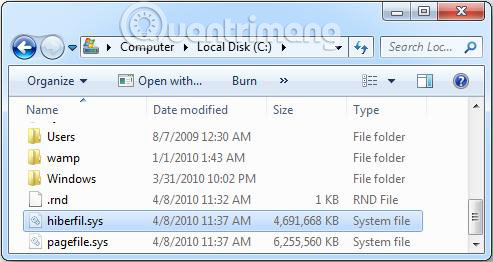
Lưu ý: Trên đây chỉ là lý do không thể xóa ổ đĩa hệ thống EFI, ổ đĩa khôi phục, ổ đĩa OEM, ổ đĩa trên thiết bị di động, v.v…, bằng cách tìm ra loại file được lưu, vì vậy chúng có thể không chính xác 100%.
Trên thực tế, mặc dù bạn không được phép xóa các ổ đĩa này trong Disk Management, nhưng vẫn còn các giải pháp khác.
Cách để xóa ổ đĩa đặc biệt
Cách xóa ổ đĩa trên thiết bị di động
Để thực hiện việc này, bạn có thể sử dụng lệnh “clean” trong Diskpart. Ví dụ này sẽ xóa phân vùng đó trên ổ flash USB.
1. Chạy Diskpart với tư cách admin để có được cửa sổ sau:
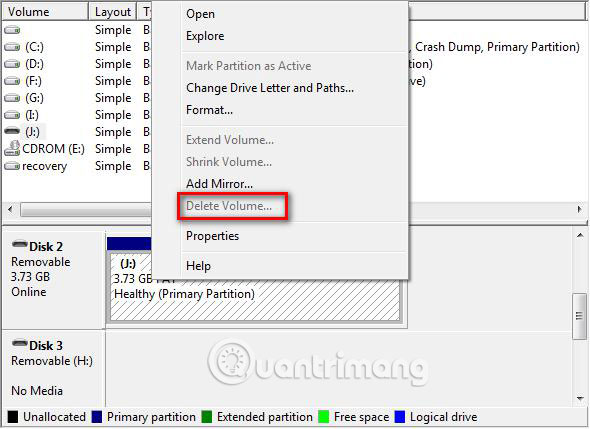
2. Gõ lần lượt các lệnh sau, mỗi lệnh kết thúc bằng cách nhấn phím Enter
list diskselect disk 1clean successively
Trong đó, disk 1 là ổ flash USB.
Sau khi Diskpart cho thấy nó đã thành công trong việc xóa ổ đĩa, toàn bộ thiết bị sẽ không được cấp phát trong Disk Management. Tại thời điểm này, bạn có thể tạo một ổ đĩa chứa tất cả không gian của thiết bị di động.
Cảnh báo: Tất cả dữ liệu sẽ bị mất sau khi xóa thiết bị, vì vậy hãy chọn đúng ổ đĩa để xóa và sao lưu các file cần thiết trước.
Cách xóa phân vùng OEM và phân vùng Recovery
Việc này cũng có thể được thực hiện trong Diskpart.
Trong Diskpart, gõ lệnh sau và nhấn Enter:
list disk
Sau đó gõ:
select disk N
(N là số ổ đĩa nơi phân vùng OEM hoặc phân vùng Recovery được đặt) và nhấn Enter. Tiếp theo, gõ:
list partition
và nhấn Enter, sau đó gõ:
select partition N
(bây giờ N là số phân vùng OEM hoặc phân vùng Recovery) và nhấn Enter. Tiếp theo, gõ:
delete partition override
và nhấn Enter. Cuối cùng, gõ:
exit
và nhấn Enter để thoát khỏi Diskpart.
Cách xóa ổ đĩa hệ thống, ổ đĩa khởi động, và ổ đĩa lưu page file, hibernation file và tập tin lỗi
Không giống như các thiết bị di động, bạn không thể xóa ổ cứng bằng lệnh “clean” nếu đó là ổ đĩa khởi động hiện tại, ổ đĩa hệ thống, v.v…
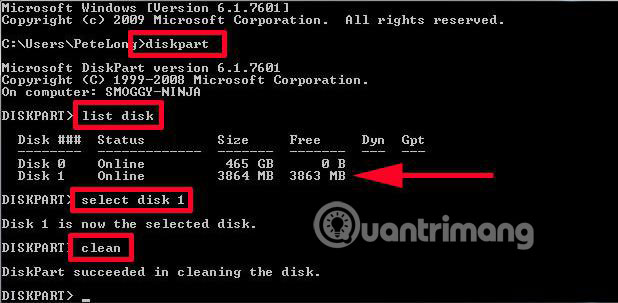
Nhưng cũng có một số giải pháp.
1. Đặt ổ cứng đó trong một máy tính khác. Sau đó, xóa ổ đĩa trong Disk Management của máy tính đó.
2. Nếu bạn có nhiều hơn một hệ điều hành, hãy khởi động một hệ điều hành được lưu trong ổ đĩa mà sẽ không bị xóa, và sau đó xóa ổ đĩa mục tiêu trong Disk Management.
3. Xóa ổ đĩa bằng cách sử dụng các chương trình phân vùng của bên thứ ba, hoạt động với bất kỳ loại ổ đĩa nào được đề cập trong bài đăng này.
Lưu ý: Phân vùng hệ thống EFI có thể không bị xóa bằng 2 giải pháp trước, nhưng cách thứ ba thì có thể.
Các chương trình phân vùng chuyên nghiệp có khả năng xóa một ổ đĩa được chỉ định mà không gây bất kỳ tổn hại nào cho dữ liệu được lưu trong các phân vùng khác. Ở đây, bạn có thể xem xét sử dụng phần mềm miễn phí MiniTool Partition Wizard.
Lưu ý: Nó chỉ miễn phí cho người dùng không dùng Windows làm máy chủ. Để hỗ trợ máy chủ, bạn cần phải mua phiên bản đặc biệt.
Các bước để xóa ổ đĩa bằng MiniTool Partition Wizard
1. Chạy MiniTool Partition Wizard và chọn “Launch Application” để có được cửa sổ dưới đây:
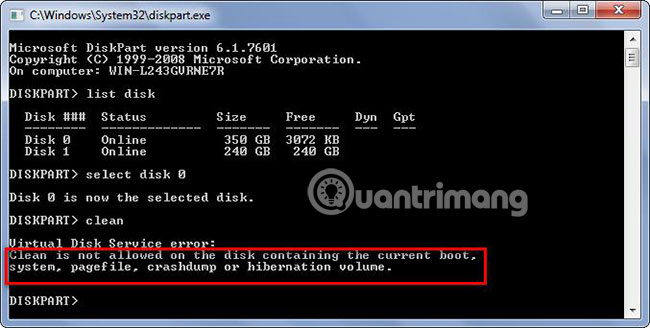
2. Chọn phân vùng cần xóa và chọn tính năng Delete Partition ở phía bên trái. Ở đây, ví dụ ta muốn xóa ổ C. Ngoài ra, vì ổ C lưu các file hệ thống Windows, MiniTool Partition Wizard sẽ yêu cầu bạn xác nhận có xóa nó hay không và chỉ cần bấm “Yes”.
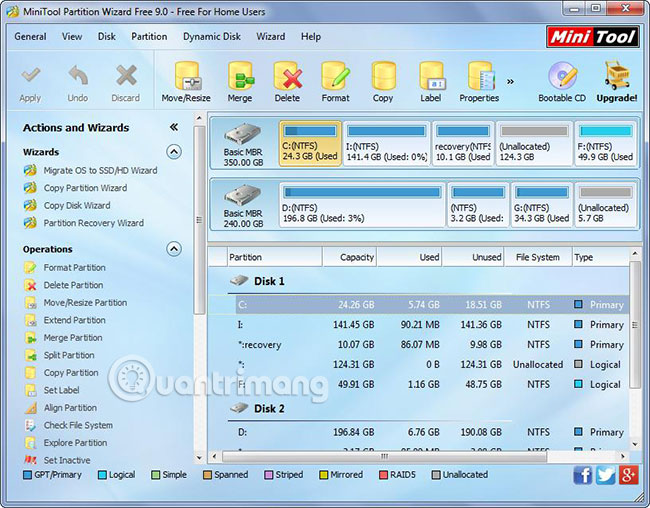
3. Bây giờ, bạn có thể thấy ổ C đã trở thành một không gian chưa được cấp phát. Tại thời điểm này, vui lòng nhấp vào nút Apply để thực hiện thay đổi. Tuy nhiên, khi ổ C lưu Windows đang chạy, bạn sẽ được yêu cầu khởi động lại máy tính. Hãy làm như vậy, và sau đó tất cả các thay đổi sẽ được thực hiện trong chế độ khởi động.
Bây giờ, bạn đã biết làm thế nào để xóa các ổ đĩa không thể loại bỏ trong Disk Management. Nếu bạn đang gặp rắc rối bởi loại vấn đề này, hãy thử một trong các giải pháp được giới thiệu trong bài viết này. Tất nhiên, bạn cũng có thể sử dụng MiniTool Partition Wizard Bootable CD, công cụ có khả năng vận hành ổ cứng mà không cần khởi động Windows.
Xem thêm:
- Cách format ổ cứng trên Windows
- Xóa ổ đĩa ảo trong Windows 7
- Xoá bỏ và gán ký tự ổ đĩa bất kỳ trong Windows với Diskpart
Originally posted 2021-09-18 22:58:18.
- Share CrocoBlock key trọn đời Download Crocoblock Free
- Cung cấp tài khoản nghe nhạc đỉnh cao Tidal Hifi – chất lượng âm thanh Master cho anh em mê nhạc.
- Cách ghi âm cuộc gọi trên điện thoại Samsung – QuanTriMang.com
- Cách hạ iOS 11 xuống iOS 10
- Cách đọc, kiểm tra thông số pin trên BatteryCare
- Top 7 phần mềm làm slide chuyên nghiệp và miễn phí
- Hướng dẫn cách xem số điện thoại của mình (Chi tiết)
Bài viết cùng chủ đề:
-
Mẹo Thi Lý Thuyết Bằng C Dễ Nhớ Nhất – Thi Đậu 100%
-
Top 5 phần mềm dịch tiếng Anh cho máy tính chuẩn nhất
-
Hình nền thần tài đẹp nhất
-
VK – Mạng xã hội nổi tiếng thế giới – Download.com.vn
-
TOP 10 ứng dụng xem tivi trực tuyến trên điện thoại Android, iPhone – Thegioididong.com
-
Share Acc Vip Fshare 2018 – Tài Khoản Fshare Vip Tốc Độ Cao
-
Cách đặt iPhone/iPad vào chế độ DFU để khôi phục – QuanTriMang.com
-
Cách cài Ubuntu song song với Windows 10, 8, 7 UEFI và GPT
-
Hướng dẫn cách lấy dữ liệu từ điện thoại chết nguồn
-
[Update 2021] Cách giảm dung lượng ảnh trên điện thoại
-
Khuyến mãi hấp dẫn cho Tân sinh viên 2016 mạng Viettel
-
“Tất tần tật” kinh nghiệm mua vé máy bay bạn không nên bỏ qua!
-
4 cách định vị Zalo người khác đang ở đâu, tìm vị trí qua Zalo
-
Diện chẩn Điều khiển liệu pháp Bùi Quốc Châu
-
Sửa lỗi Full Disk 100% trên Windows với 14 thủ thuật sau – QuanTriMang.com
-
Top 3 phần mềm diệt virus miễn phí cho WinPhone













